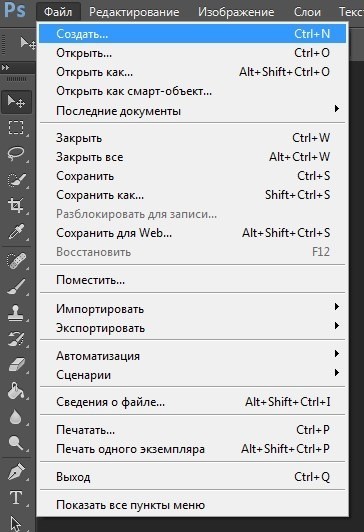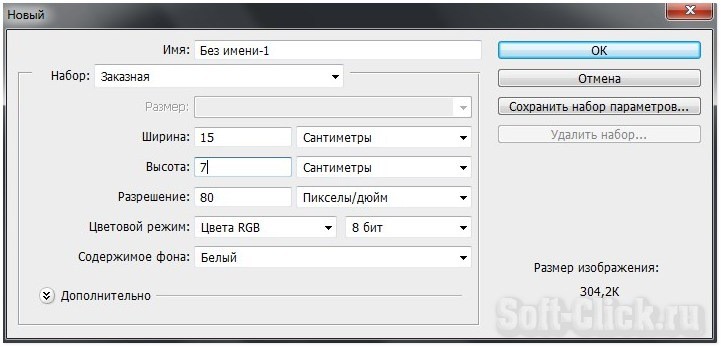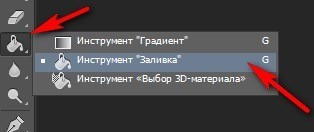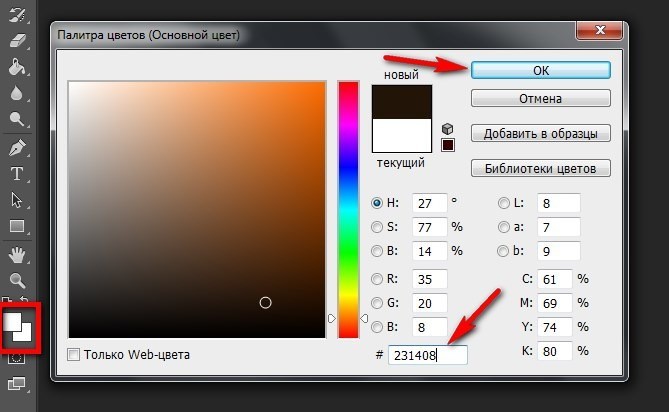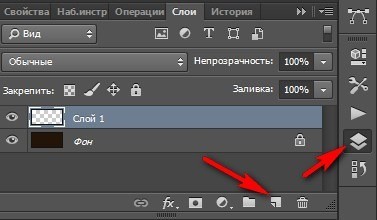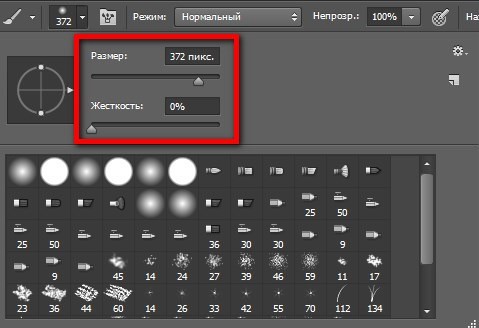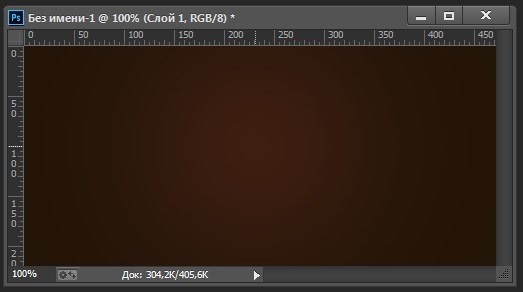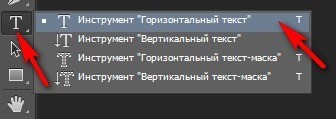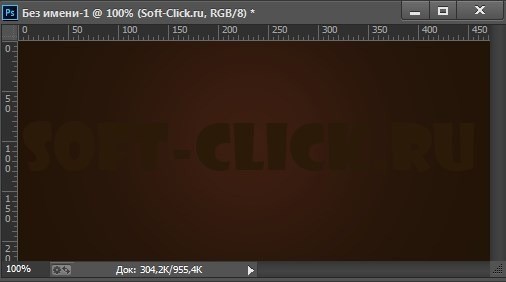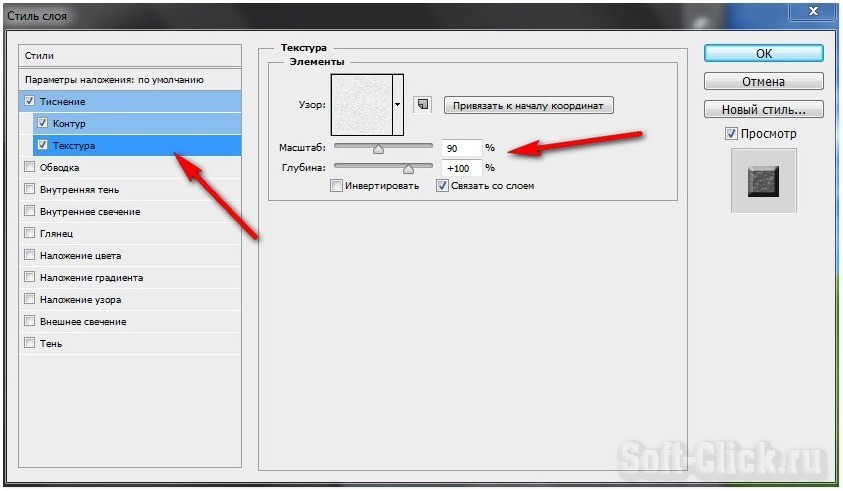Всем доброго времени суток... В сегодняшней статье поговорим на тему, как в Фотошопе создать шоколадный эффект текста. Узнать подробней об этой программе и скачать её можно по этой ссылке. Приступим...
Содержание
- 10 шагов, которые помогут создать в Фотошопе шоколадный эффект для текста
- Создаём новый документ, перемещаемся в «Файл» и выбираем функцию «Создать»
- Открывается диалоговое окно, вводим такие значения
- Выбираем инструмент «Заливка» и цветом #231408 заливаем фон
- Создаём новый слой. Выбираем инструмент «Кисть»
- Необходимо, чтобы она имела жёсткость 0% и размер около 372 пикселей
- Указываем цвет #3d1e11 наводим кисть в центр холста и нажимаем один раз левой клавишей мышки
- Выбираем «Горизонтальный текст» и набираем в центре холста необходимое слово. В моём случае был установлен шрифт ShowcardGothics. Цвет для текста #2c1a08
- Делаем два клика по слою с текстом и в «Стиле слоёв» выбираем стиль «Контур». В параметрах указываем «Диапазон» 50%.
- Затем выбираем «Текстуру», где указываем «Масштаб» 90%. «Глубина» 100%.
- Отмечаем галочкой «Тень» и вводим показатели.
10 шагов, которые помогут создать в Фотошопе шоколадный эффект для текста
Создаём новый документ, перемещаемся в «Файл» и выбираем функцию «Создать»
Открывается диалоговое окно, вводим такие значения
- «Ширина» — 15 см«Высота» — 7 см...
- «Разрешение» — 80 пикселей/дюймов...
- «Цветовой режим» — RGB; 8 бит...
- «Содержимое фона» — белый. Нажимаем ОК...
Выбираем инструмент «Заливка» и цветом #231408 заливаем фон
Создаём новый слой. Выбираем инструмент «Кисть»
Читайте также интересные статьи:
Необходимо, чтобы она имела жёсткость 0% и размер около 372 пикселей
Указываем цвет #3d1e11 наводим кисть в центр холста и нажимаем один раз левой клавишей мышки
Выбираем «Горизонтальный текст» и набираем в центре холста необходимое слово. В моём случае был установлен шрифт ShowcardGothics. Цвет для текста #2c1a08
Делаем два клика по слою с текстом и в «Стиле слоёв» выбираем стиль «Контур». В параметрах указываем «Диапазон» 50%.
Затем выбираем «Текстуру», где указываем «Масштаб» 90%. «Глубина» 100%.
Отмечаем галочкой «Тень» и вводим показатели.
- «Режим наложения» устанавливаем умножение; оттенок — #33210e...
- «Непрозрачность» — 54%...
- «Угол» — 155°...
- «Смещение» — 3 пикселей...
- «Размах» оставляем 0%...
- «Размер» — 1 пиксель...
Вот только теперь нажимаем кнопку «ОК». Текст с шоколадным эффектом готов, можно кушать (шутка)...
Ну вот в принципе и всё. Теперь и Вы знаете как за 10 шагов, создать в Фотошопе шоколадный эффект для текста...